2020年06月24日更新
Twitterでスパム行為を受けた時の対処法を徹底解説
Twitterは情報を集めるのに便利なツールですが、中にはTwitterでスパムを利用して、アカウントを乗っ取るユーザーもいます。 この記事ではTwitterでスパム被害を受けたらどうすれば良いのかについて解説します。

目次
- 1Twitterスパムとは
- 2Twitterのスパムで勝手にツイートされる時の対処法
- ・ログイン履歴で不審な連携アプリを確認する
- ・Twitterデータの確認の仕方~パソコン版~
- ・Twitterデータの確認の仕方~iPhone、Android~
- ・連携アプリを解除する
- ・パスワードを変更する
- 3Twitterスパムのアカウントを見つけた時の対処法
- ・アカウントをスパム報告
- ・ツイートをスパム報告
- ・Twitterスパムアカウントの特徴とは?
- 4Twitterスパムが勝手にツイートやリツイートをする原因
- 5Twitterでスパム行為にあわないための対策
- ・やはりスパムツイートには注意が必要
- 6セキュリティに気を付けて楽しいTwitterライフを!
Twitterスパムとは
一般的に「スパム」とは、迷惑メールのことを指しますが、Twitterでは何が「スパム」とされるのでしょうか?
Twitterの公式サイトを見ると、その基準は明確に表示されており、Twitterルールに違反するさまざまな禁止行為のことを指すとのこと。一般的に言うと、スパムとは他の利用者の迷惑となる行為を一方的に繰り返すこと。
Twitterユーザーを騙そうとしたりするだけでなく、Twitterのアカウントに対して、コミュニケーションを自動で行う操作も含まれます。
Twitterでのスパムツイートによく見られるものは以下のようになります。
- 有害なリンク(フィッシングサイトやマルウェアサイトへのリンク)を投稿する
- 大量にフォローする
- リプライの機能を悪用し、不適切なメッセージを送信する
- 多数のTwitterアカウントを作成する(手動または自動化ツールなど)
- トレンドトピックを、注目を集める目的で繰り返し投稿する
- 同じツイートを何度も繰り返し投稿する
- ツイートと無関係なリンクを張る
また、Twitter側でスパムツイートだと見なされる基準は、日々移り変わっているようです。
もしもあなたのTwitterで「アカウント乗っ取り」されると、あなたのフォロワーに対し不適切な文章のダイレクトメッセージ(DM)を勝手に送りつけたり、有害なリンクや無関係な広告などのスパムツイートを大量にタイムラインに投稿されたりしてまいます。
これらは無差別に行われる場合が多く、またなかなか気付けません。
自分のTwitter宛に送られた「ひょっとして乗っ取られてない?」というリプライやDMなどで初めて「アカウント乗っ取り」されていたことに気づくケースが多いのです。更に、それに気が付いた時には既にひと通りのスパムツイートが投稿された後…ということもざらです。
昨今ではTwitterに限らず、Instagramやfacebook、LINEなどのSNSの「アカウント乗っ取り」が絶えません。つまり、Twitterなどのアカウントの乗っ取りは決して他人事ではなく、自分にも十分起こり得るものなのです。
もし自分のTwitterアカウントが「乗っ取り」されてしまったら、勝手にスパムツイートや広告のリツイートを行っている自分のアカウントを見て、パニックになってどうしていいかわからなくなってしまう方が多いのではないでしょうか?
この記事では、Twitterの「アカウント乗っ取り」をされる原因と、乗っ取られた際にすぐに行える対処方法、そしてTwitterの「アカウント乗っ取り」をされない予防策を解説していきたいと思います。
 Twitterで検索するとバレる?相手に見てるとバレる行動は?
Twitterで検索するとバレる?相手に見てるとバレる行動は?Twitterのスパムで勝手にツイートされる時の対処法
Twitterで勝手にスパムツイートやリツイートをされてしまう原因の多くは、実はアカウント乗っ取りではありません。
あなたが自分のTwitterアカウントへのアクセスを許可した連携アプリがツイートしているんです。
Twitterを利用していて、このような画面を見たことがあると思いますが、これはアプリをTwitterのアカウントに連携する際の許可を求める確認画面です。
基本的にはTwitterと連携しても問題はありません。しかし、ここでしっかり許可する権限を確認しておかないとまるで乗っ取りのように勝手にツイートされたりしてしまいます。
上の画像の赤枠の中を見てみましょう。「このアプリケーションは次のことができます。」というところに、「ツイートする。」と記述されていますよね。この連携アプリの場合だと、「プロフィールを更新する。」という記述まであります。身に覚えのないツイートが勝手に投稿されてしまう原因はここにあったのです。
つまり、Twitterアカウントの乗っ取りではなく、連携アプリが勝手にツイートすることに自ら許可をしたことになるのです。
面白そうな画像や見出しの載ったツイートや、「今なら○○名様に豪華賞品の××をプレゼント!」なんていうツイートを見て、そのURLにアクセスしたりしませんでしたか?
そのようなURLにアクセスすると、大体Twitterアカウントとアプリの連携を許可するページへと移動します。
そこでうっかりアプリを連携してしまうと、その連携アプリがあなたのTwitterアカウントからツイート出来る権限を得てしまいます。
すると卑猥なアダルト広告や、怪しいダイエット商品、本物かどうかも疑わしい海外ブランドの販売ページを紹介するツイートを勝手にリツイートされてしまったり、スパムツイートをされてしまったりするのです。
注意したいのが、Twitterアカウントとの連携を求めて来るアプリが、必ずしも勝手にスパムツイートをするようなのアプリとは限らないということ。
Twitterと連携することにより、使いやすく利便性を高めることを目的としたアプリや、各種企業のキャンペーン用アプリなどもあります。
自分自身で信頼性のあるアプリがどうかをしっかり確かめてからアプリを連携するように心がけることが大切です。
ログイン履歴で不審な連携アプリを確認する
Twitterにある「Twitterデータ」という項目から、自分のTwitterアカウントへのログイン履歴を確認することが出来ます。
この「Twitterデータ」は閲覧しようとするとパスワードの入力を求められるほど非常に重要なデータです。
「Twitterデータ」では、Twitterアカウントの作成日やユーザー名、登録メールアドレスや電話番号のほか、Twitterアカウントにアクセスしている端末や、ログインした場所、そして連携アプリがログインした履歴を確認することができます。
Twitterデータの確認の仕方~パソコン版~
右上のプロフィールアイコンをクリックしてメニューを表示します。
メニューから「設定とプライバシー」をクリック。
左側に表示されたメニューから「Twitterデータ」をクリック。
Twitterアカウントの作成日やユーザー名、登録メールアドレスや電話番号などが表示されています。
下にスクロールすると、Twitterアカウントへのアクセス履歴を確認する項目が現れます。
Twitterアカウントにアクセスしている端末や、ログインした場所、そして連携アプリがログインした履歴を確認することができます。
「アカウントアクセス履歴」の「すべて表示」をクリックして、不審なログインがないか確認しましょう。海外からやログインした覚えのない端末から勝手にTwitterにログインされていたとしたら、知らない間に認証してしまった連携アプリか、もしくはTwitter乗っ取りが原因の場合があります。
Twitterへのログイン履歴をチェックすれば、不正なログインや意図しない連携アプリを把握することが可能なので、「勝手にリツイートされてる!乗っ取りかも!?」と感じた際に原因を探求しやすくなります。
スパムツイートの投稿時間と、このログイン履歴を照らし合わせてみれば、不審な連携アプリを特定することができるでしょう。
Twitterデータの確認の仕方~iPhone、Android~
iPhone、Android共に方法は同じになります。まず「設定とプライバシー」の項目を開きましょう。
「設定とプライバシー」の項目の中にある「アカウント」をタップします。
Twitterアカウントについての上場が表示されます。「Twitterデータ」という項目があるのでタップします。
重要なデータの為、Twitterのパスワードの入力を求められます。入力して「確認」をタップ。
Twitterデータの画面に移りますので、「アカウント履歴」をタップします。
「アカウントアクセス履歴」をタップすると、もう一度パスワードの入力を要求されますので、入力したらTwitterアカウントのアクセス履歴の確認が可能です。
Twitterアカウントにアクセスしている端末や、ログインした場所、そして連携アプリがログインした履歴を確認することができます。ここで不審なログインがないか確認しましょう。
海外からやログインした覚えのない端末から勝手にTwitterにログインされていたとしたら、知らない間に認証してしまった連携アプリか、もしくはTwitter乗っ取りが原因の場合があります。
Twitterへのログイン履歴をチェックすれば、「勝手にリツイートされてる!乗っ取りかも!?」と感じた際にスパムツイートの投稿時間と、このログイン履歴を照らし合わせて原因となりそうな不審な連携アプリを特定することができるでしょう。
連携アプリを解除する
上記で説明した通り、Twitterでのスパム被害は、悪意ある連携アプリが原因であるケースがあります。
全てのスパムツイートや勝手なリツイートの原因が連携アプリなのではなく、「悪意のある連携アプリ」が問題なのです。
スパムツイートを勝手にされない為に、アプリの連携を解除する必要があります。
スマホ、パソコン共に解除の方法を解説いたします。
iPhone/Androidのアプリで解除する
iPhone、Android共に同じ手順でTwitterアプリ上でアプリの連係解除が可能です。
原因がよくわからないスパムツイートや勝手なリツイートが行われていたら確認してみましょう。
アプリ版Twitterにログインしたら、ホーム画面右上の自分のアイコンをタップ。
表示されたTwitterメニューから「設定とプライバシー」をタップ。
Twitter設定の画面が開きますので、「アカウント」をタップ。
Twitterアカウントについての画面が開きますので、画面下部にある「アプリとセッション」をタップ。
すると、現在Twitterで連携しているアプリがすべて表示されます。
ここで、勝手にリツイートなどをする原因となっているアプリがないかを探します。
今回はどちらも健全なアプリなのですが、試しにアプリの連携を解除してみます。解除したいアプリをタップ。
アプリの説明画面に移りますので、画面下の「アクセス権を取り消す」をタップ。
すると、該当のアプリはTwitterのアクセス権を失います。
間違えてしまった場合は「アクセス権の取り消しを元に戻す」で元に戻すことが出来ます。
※この画面から移った場合はもう「アクセス権の取り消しを元に戻す」のリンクは表示されないので、再度Twitterと該当アプリの連携が必要となります。
「アプリとセッション」の画面に戻ってみると、該当のアプリのTwitter連携は解除され、リストから消えています。
これでTwitterとアプリの連係解除は完了です。
もしも、悪意あるアプリとの連携を許可したことによって、既にあなたのアカウントでスパムツイートの投稿をされてしまっている場合。
まず連携アプリの解除をしたら、それだけでなく該当のスパムツイートを削除しましょう。
そして自分のフォローしているアカウントとフォロワーをチェックして、もしフォローした覚えのないアカウントがあればそのフォローも解除しておきましょう。
iPhone/Androidのブラウザで解除する
iPhoneの場合は、ブラウザ版Twitterにアクセスするとアプリ版のTwitterに自動で移動してしまいます。上記の方法でアプリでアプリ連携の解除をするか、パソコン版のTwitterからログインして解除しましょう。
Androidはブラウザでも解除可能ですので、方法を解説します。
ブラウザ版Twitterにログインしたら、ホーム画面右上の自分のアイコンをタップ。
表示されたTwitterメニューから「設定とプライバシー」をタップ。
Twitter設定の画面が開きますので、「アカウント」をタップ。
Twitterアカウントについての画面が開きますので、画面下部にある「アプリとセッション」をタップ。
すると、現在Twitterで連携しているアプリがすべて表示されます。
ここで、勝手にリツイートなどをする原因となっているアプリがないかを探します。
今回はどちらも健全なアプリなのですが、試しにアプリの連携を解除してみます。解除したいアプリをタップ。
アプリの説明画面に移りますので、画面下の「アクセス権を取り消す」をタップ。
すると、該当のアプリはTwitterのアクセス権を失います。
間違えてしまった場合は「アクセス権の取り消しを元に戻す」で元に戻すことが出来ます。
※この画面から移った場合はもう「アクセス権の取り消しを元に戻す」のリンクは表示されないので、再度Twitterと該当アプリの連携が必要となります。
「アプリとセッション」の画面に戻ってみると、該当のアプリのTwitter連携は解除され、リストから消えています。
これでTwitterとアプリの連係解除は完了です。
もしも、悪意あるアプリとの連携を許可したことによって、既にあなたのアカウントでスパムツイートの投稿をされてしまっている場合。
まず連携アプリの解除をしたら、それだけでなく該当のスパムツイートを削除しましょう。
そして自分のフォローしているアカウントとフォロワーをチェックして、もしフォローした覚えのないアカウントがあればそのフォローも解除しておきましょう。
PCのブラウザで解除する
パソコンのブラウザでももちろんアプリの連携は解除可能です。方法を解説します。
※iPhoneの場合は、ブラウザ版Twitterにアクセスするとアプリ版のTwitterに自動で移動してしまいます。ブラウザで連係解除をした場合は下記を参考にパソコン版のTwitterからログインして解除しましょう。
パソコンブラウザ版Twitterにログインしたら、ホーム画面右上の自分のアイコンをクリックします。
表示されたTwitterメニューから「設定とプライバシー」をクリックします。
Twitterのユーザー情報についての画面が開きますので、左のメニューから「アプリと端末」をクリックします。
すると、現在Twitterで連携しているアプリがすべて表示されます。ここで、勝手にリツイートなどをする原因となっているアプリがないかを探します。
今回はどちらも健全なアプリなのですが、試しにアプリの連携を解除してみます。解除したいアプリをタップ。
該当アプリの「許可を取り消す」をクリック。すると、該当のアプリはTwitterのアクセス権を失います。
間違えてしまった場合は「許可の取り消しを止める」で元に戻すことが出来ます。
※この画面から移った場合はもう「許可の取り消しを止める」ボタンは表示されないので、再度Twitterと該当アプリの連携が必要となります。
「Twitterアカウントと連携されているアプリ」を確認してみると、該当のアプリのTwitter連携は解除され、リストから消えています。
これでTwitterとアプリの連係解除は完了です。
もしも、悪意あるアプリとの連携を許可したことによって、既にあなたのアカウントでスパムツイートの投稿をされてしまっている場合。
まず連携アプリの解除をしたら、それだけでなく該当のスパムツイートを削除しましょう。
そして自分のフォローしているアカウントとフォロワーをチェックして、もしフォローした覚えのないアカウントがあればそのフォローも解除しておきましょう。
パスワードを変更する
もし不審な連携アプリもなく、勝手にスパムツイートやリツイートを行ってしまっていた場合、Twitterアカウントが乗っ取られている可能性が有ります。
Twitterのアカウントが乗っ取られたことが判明したら悪意のあるユーザーが再度あなたのTwitterアカウントにログインすることが出来ないよう、パスワードをすぐに変更しなければなりません。
その場合はすぐにパスワードを変更しましょう。
ただし、その際にはパスワードは複雑なものに変更しましょう。
パスワードを覚えるのが面倒だからと「pass0000」や「password」なんてパスワードにしてませんか?
これでは簡単にTwitterを乗っ取られてスパムの餌食になってしまいます。まだスパムに乗っ取られていないのであれば、そのような事態になる前にアルファベットと数字を混ぜた複雑なパスワードにしておきましょう。
また、Twitterのパスワードがハッキングされてしまった場合、同じパスワードを使い回している他のSNSまで乗っ取られる可能性が有ります。
面倒ではありますが、なるべくパスワードの使いまわしは避けましょう。
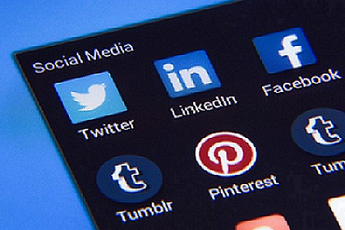 Twitterおすすめユーザーの基準は足跡?鍵垢は表示されないってほんと?
Twitterおすすめユーザーの基準は足跡?鍵垢は表示されないってほんと?Twitterスパムのアカウントを見つけた時の対処法
あなたがTwitterを楽しんでいて、急にタイムライン上にスパムと思われるツイートや、リツイートが回ってきたらどうしたらよいのでしょうか?
Twitterにはスパムに関して報告できる機能がちゃんとありますので、それを詳しく解説していきます。
アカウントをスパム報告
「これはスパムアカウントだな」と思った場合、まずそのアカウントをスパムとしてTwitterに報告しましょう。
Androidのアプリ版Twitterで説明します。
スパムアカウントと思われる該当のTwitterアカウントのプロフィールに移動し、「…」をタップします。
表示されたメニューから「報告」を選択します。
すると、問題を報告する画面になりますので、「不審な内容またはスパムです」を選択して報告を送信しましょう。
スパム以外でも、友人のアカウントが乗っ取られていて連絡がつかない場合や、なりすましの恐れがある場合でもここから報告することが出来ます。
「完了」を押して終了です。ここで、「Twitterを快適に活用する方法」としてブロックやミュートのボタンも表示されます。使うべきだと思ったなら利用しましょう。
その他にも、不自然な日本語の海外のアカウントや、その時トレンド入りしているワードをハッシュタグにしてたくさんツイートを乱用し、ユーザーの目に止まりやすくしていたりするのもスパムアカウントの特徴です。
誤ってフォローをしたりしないようにして、ブロックするなどして自衛しましょう。
ツイートをスパム報告
Twitterアカウントそのものではなく、該当のスパムツイートのみを報告することも可能です。パソコン版のブラウザTwitterで説明します。
該当ツイートの右端の▼から、メニューを表示し、「ツイートを報告する」を選びます。
問題の詳細を選ぶ画面になりますので、「不審な内容またはスパムです」を選びます。
スパムツイートや、リツイートが原因ではなくても、例えばアダルト画像であったり、暴力的な画像を表示したツイートであれば「センシティブな画像を表示している」を選んで報告が出来ます。
ヘイトや差別的、個人情報を含む、犯罪に関与するようなツイートの場合は「不適切または攻撃的な内容を含んでいる」を選びます。
報告の画面で、あなたがこのツイートをスパムだと疑った理由を尋ねられますので、選択して次へを押します。
「完了」を押して終了です。ここで、「Twitterを快適に活用する方法」としてブロックやミュートのボタンも表示されます。使うべきだと思ったなら利用しましょう。
Twitterスパムアカウントの特徴とは?
そもそも、どういったものがスパムアカウント(スパムツイート)になるのでしょうか?怪しいアカウントやツイートをフォローやリツイートしないよう、その特徴をまとめてみます。
ツイート数が少ないのに、フォロー数、フォロワー数が多い
Twitterを初めてすぐなのか、アカウント自体を放置している場合であれば、ツイート数は少ないでしょう。著名人ならわかりますが、それなのにも関わらず、フォローやフォロワーの数だけが多いのはおかしいですよね。
ツイート数は多いけど、良く見るとリツイートだらけ
Twitterからスパムアカウントだと見破られないためにとにかくリツイートを繰り返し、ツイート数を稼いでいます。
同じ内容のツイートを何度も投稿している
宣伝のURLや画像がついていたりすると、スパムの可能性が高いです。やけに値引きされたブランド品の告知や、楽天市場やAmazonの商品URLを紹介しているツイートが多いようです。
 Twitterで規制を受けた!規制の条件と解除方法を解説
Twitterで規制を受けた!規制の条件と解除方法を解説Twitterスパムが勝手にツイートやリツイートをする原因
勝手にツイートされるスパムツイートやリツイートされるスパムの内容は、本当にどうでもいいような、くだらないものばかりです。
これら「スパムツイート」の中には下品なものが極端に偏った政治の考えの投稿があることが少なくないため、放置しているとあなたのアカウントをフォローしてくれているフォロワー達からの信頼を落とす結果に繋がりかねません。
健全なアカウントがスパムツイートをする原因には、先程も述べたとおり「不審なアプリとTwitterの連携」があります。
何も知らずにTwitterとアプリを連携してしまうと、不審なアプリにツイートする権利を許可してしまいます。それで勝手にスパムツイートをされてしまうことになるのです。
例えば、あなたのタイムラインにスパムツイートが流れていて、その内容が魅力的であったり、興味をそそられてしまうようなもので、ついついURLを押してしまったとします。
そうすると、アプリのTwitter連携の許可を求める画面が表示されるのですが、何も知らずに連携アプリの認証を行ってしまうと、あなたは自分のアカウントでスパムツイートの投稿を許可したことになってしまうのです。
 Twitterで報告(嫌がらせ/スパム)する方法!報告すると相手にバレる?
Twitterで報告(嫌がらせ/スパム)する方法!報告すると相手にバレる?Twitterでスパム行為にあわないための対策
スパムが多い現実が実際にある以上、Twitterのユーザーは最低限の乗っ取り対策をしておくことが大事です。
面白診断系のツイートや、怪しい外国語のツイートなどからTwitterとアプリの連携画面に誘導されたとしても、安易に連携の許可を認証してはいけません。スパムを許可してしまう場合があるからです。
やはりスパムツイートには注意が必要
Twitterの仕様では、もし悪意あるアプリとTwitterを連携してしまっても、それによってパスワードが盗まれることはありません。ですが、その他の多くの機能が利用されてしまう可能性があります。
また、簡単なパスワードを使っていたり、他のSNSで使い回しをしていたりするとスパムアプリとの連携をしなくても「乗っ取り」の危険性があるので注意しましょう。
フィッシングサイトやマルウェアサイトである可能性も
また、スパムはウイルスとは違いますので、スパムツイートの閲覧や、スパムツイート内のURL先に移動してしまったりしても、それだけでアカウントを乗っ取られるようなことはありません。
しかし、そのURL先がフィッシングサイトやマルウェアサイトである可能性もありますので、やはりスパムツイートには注意が必要です。
 Twitterで通報するやり方/方法は?通報するとどうなる?
Twitterで通報するやり方/方法は?通報するとどうなる?セキュリティに気を付けて楽しいTwitterライフを!
Twitterでの乗っ取りや、スパムツイートの被害を被るユーザーが急増してしまうのには、安易にスパムツイートのURLにアクセスしてTwitterとスパムアプリの連携を許可してしまうことが背景にあります。
このようなスパムの被害を避けるためには、安易にTwitterとアプリの連携をしないことがとても大切です。アプリの連携をする際は必ずアプリに許可する権限をチェックしましょう。
怪しいアプリを連携に要注意!
もし怪しいアプリを連携をしてしまったなら、速やかに連携を解除し、念のためにパスワードも変更しておきましょう。
実際、スマホアプリのほとんどはSNSとの連携を推奨してきます。信頼できない運営元のアプリであれば、絶対にTwitterとのアプリ連携を許可しないようにしましょう。
 Twitter「このツイートは、センシティブな内容が含まれている可能性があるため表示できません」で見れないツイートを表示する方法
Twitter「このツイートは、センシティブな内容が含まれている可能性があるため表示できません」で見れないツイートを表示する方法










































































